La Realidad Virtual (VR) está cambiando la forma en que consumimos y creamos medios. Premiere Pro CC 2015.3 ahora trae la posibilidad de editar material de VR de manera efectiva. En esta guía, te mostraré cómo puedes editar y presentar grabaciones de VR en Premiere Pro. No importa si trabajas con cámaras de 360° o funciones especiales de smartphones, estos pasos te ayudarán a sacar el máximo provecho de tu material.
Principales conclusiones
- Premiere Pro CC 2015.3 soporta la edición y visualización de material de VR de 360°.
- Hay varias formas de mostrar y editar vídeos de VR en Premiere Pro.
- Exportar material de VR requiere configuraciones especiales para el uso óptimo en plataformas como YouTube y Facebook.
Guía paso a paso
1. Importar material de VR
Para trabajar con material de VR, primero debes asegurarte de que has importado tus grabaciones de 360° en Premiere Pro. Simplemente arrastra tus archivos de vídeo a la ventana del proyecto.
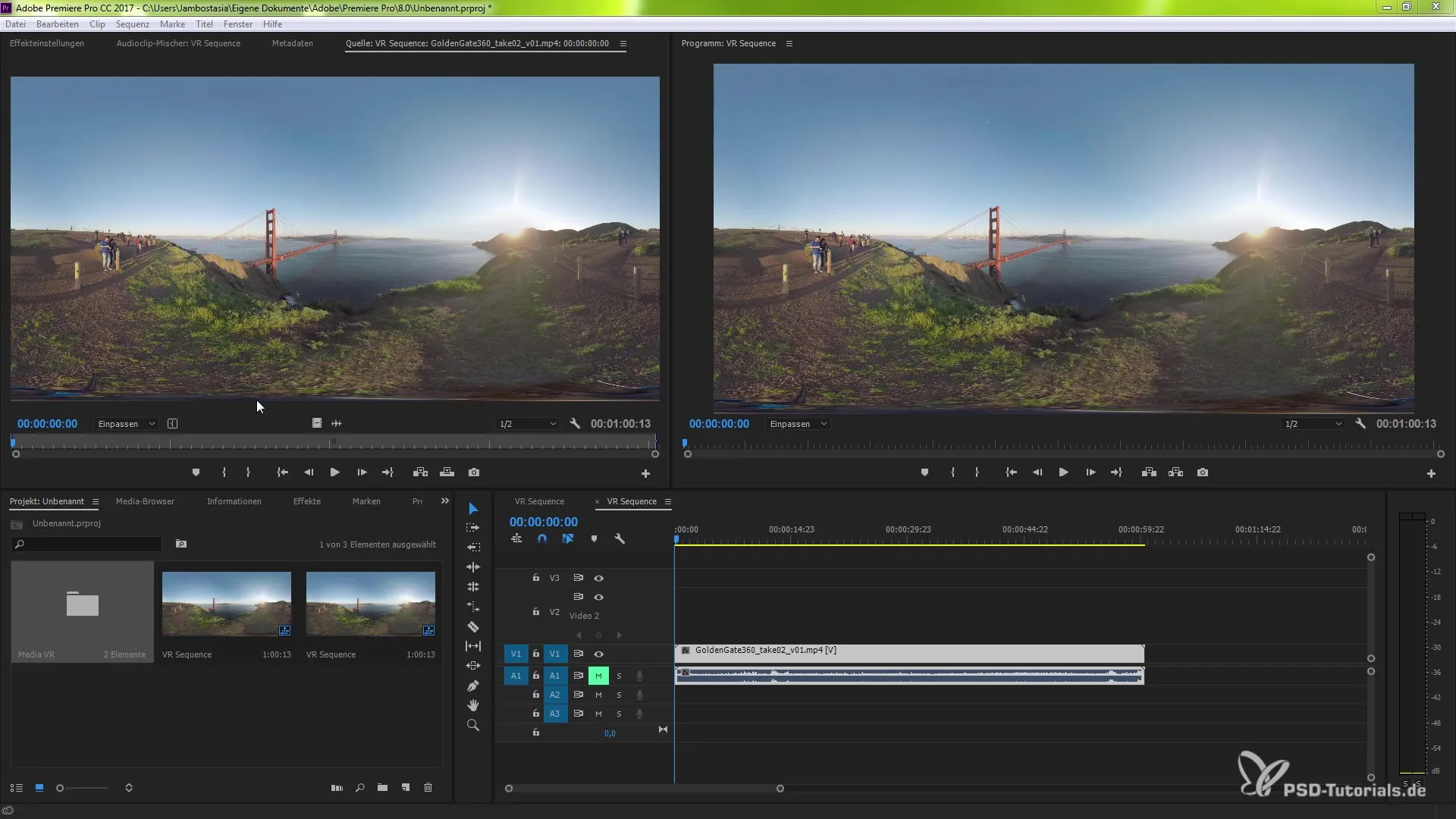
2. Activar vídeo VR
Una de las formas más sencillas de representar correctamente vídeos de VR en Premiere Pro es a través del monitor del programa. Haz clic derecho en el vídeo tras seleccionarlo en la ventana del proyecto y elige "Vídeo VR". Esto activa la representación de VR para tu proyecto.
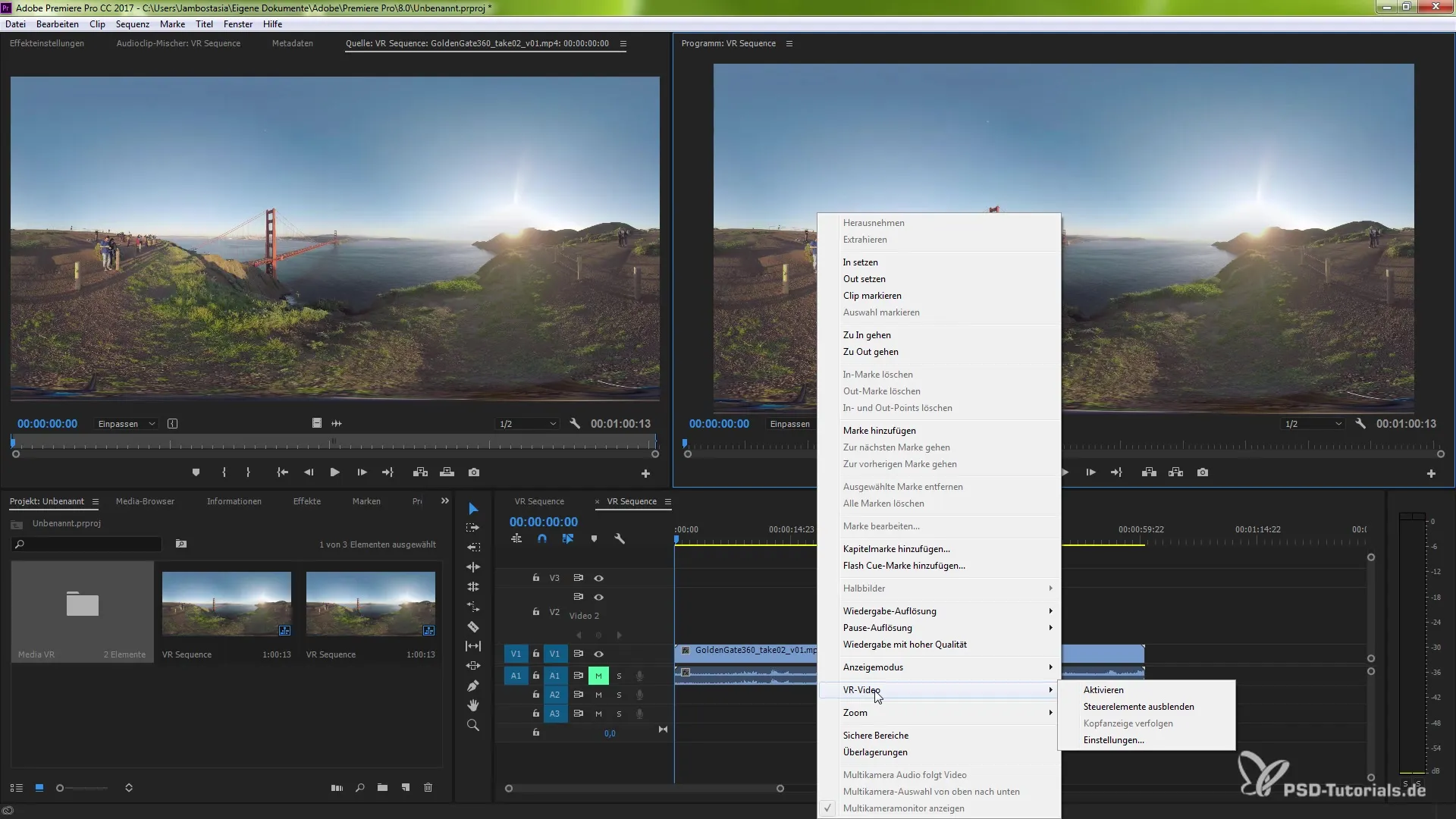
3. Usar el editor de botones
Para simplificar el manejo del material de VR, puedes utilizar el editor de botones. Abre el editor de botones haciendo clic en el botón a la izquierda o derecha en el monitor del programa. Agrega la visualización de vídeo VR a tu menú. Confirma tu selección, y ahora tienes acceso rápido a las configuraciones de VR.
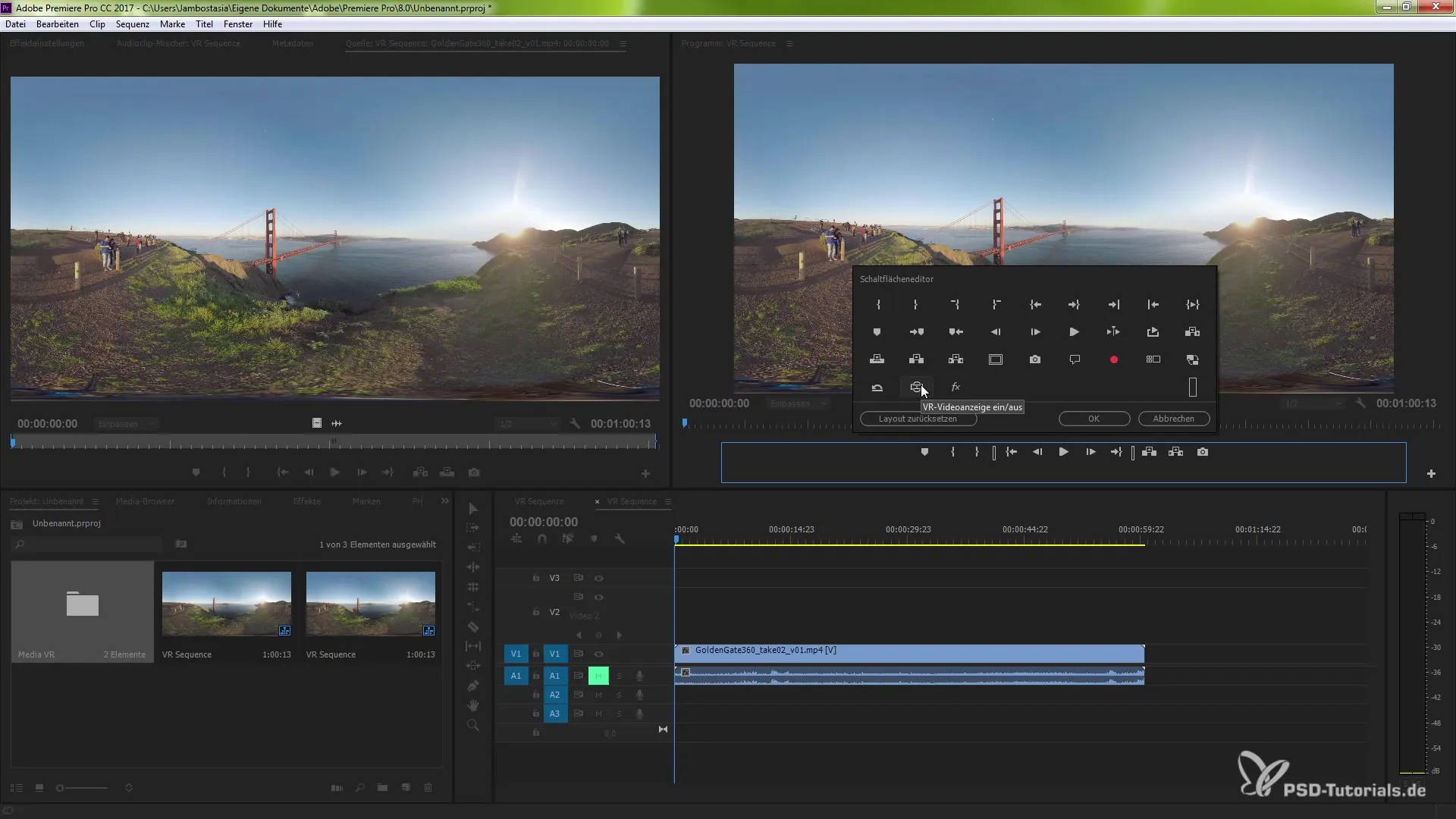
4. Ajustar el monitor del proyecto
Puedes ajustar el punto de vista de tu material de VR utilizando los controladores en la barra horizontal y vertical del monitor del programa. Así puedes controlar y navegar tu vista de vídeo según sea necesario. Experimenta con la rotación de la cámara y encuentra la perspectiva perfecta.
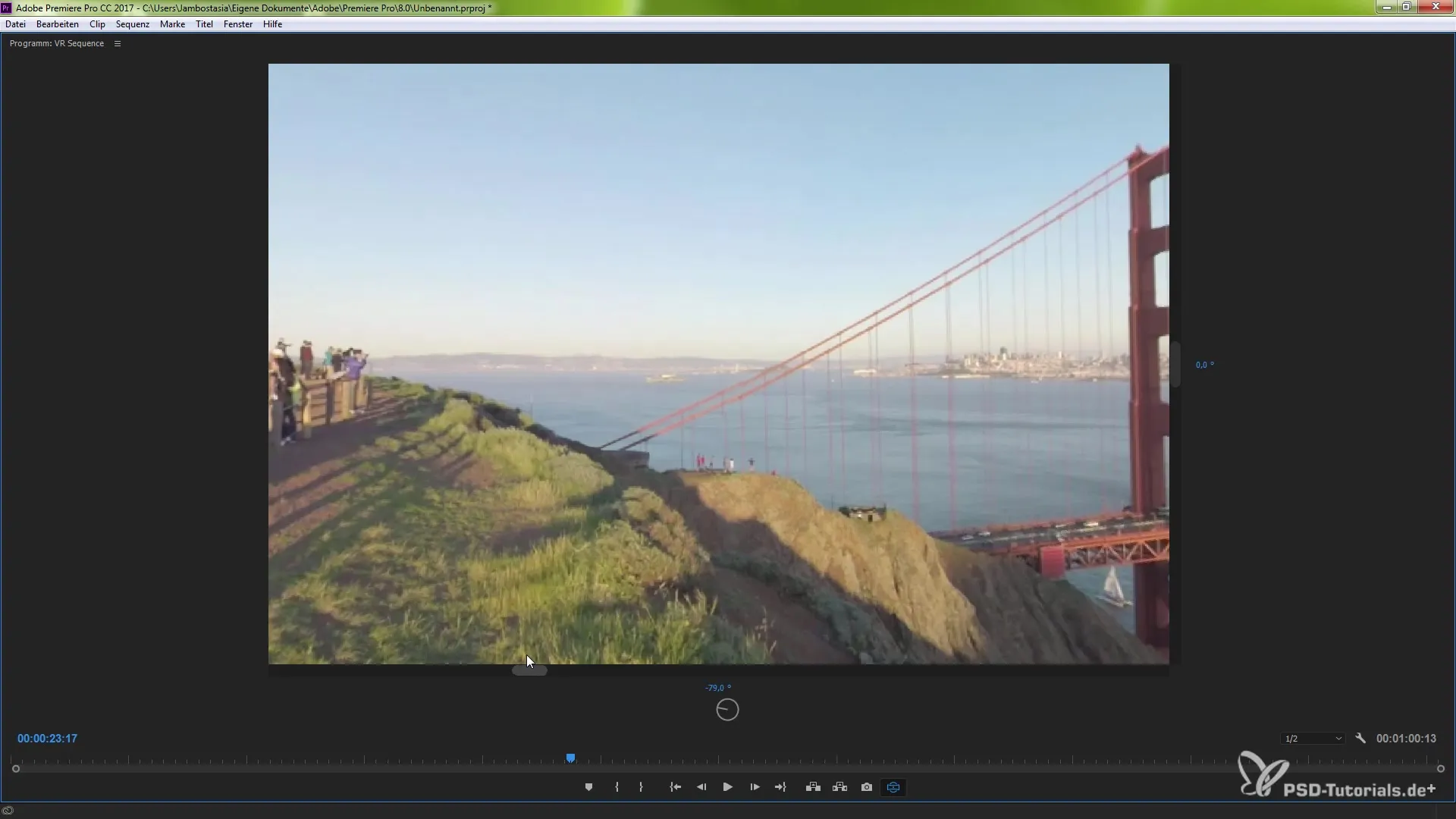
5. Reproducir el material de VR
Para asegurarte de que todo funciona correctamente, puedes reproducir el material en tiempo real. Presiona la barra espaciadora para comenzar la reproducción y utiliza las herramientas de navegación para desplazarte por tu material de VR.
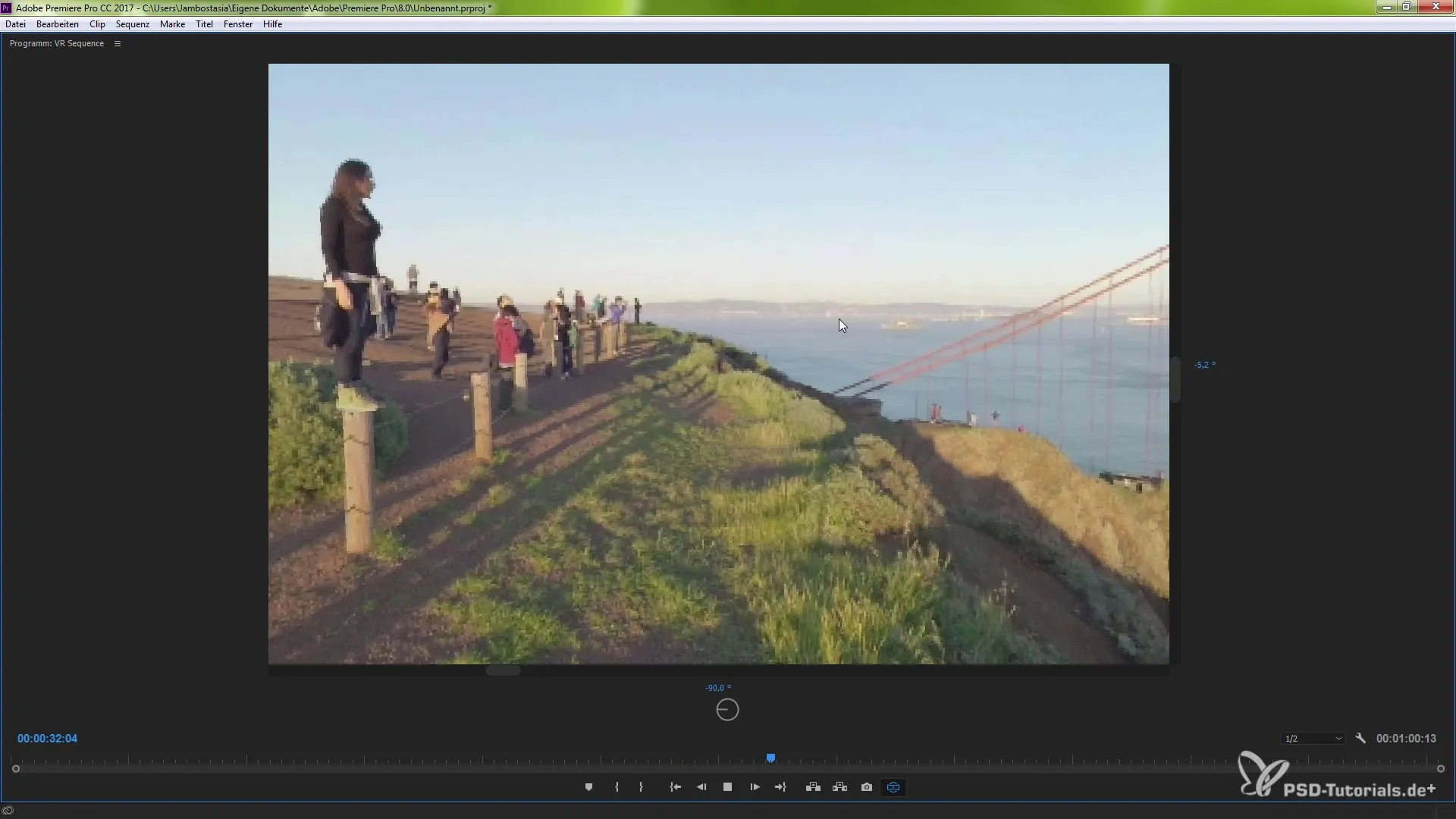
6. Ajustar configuraciones para vídeo VR
Un clic derecho en el vídeo VR te abrirá opciones de configuración adicionales. Aquí puedes, por ejemplo, ajustar la vista horizontal y vertical para optimizar la distancia focal para tu dispositivo de salida específico. Configura estos parámetros al valor deseado y haz clic en "OK".
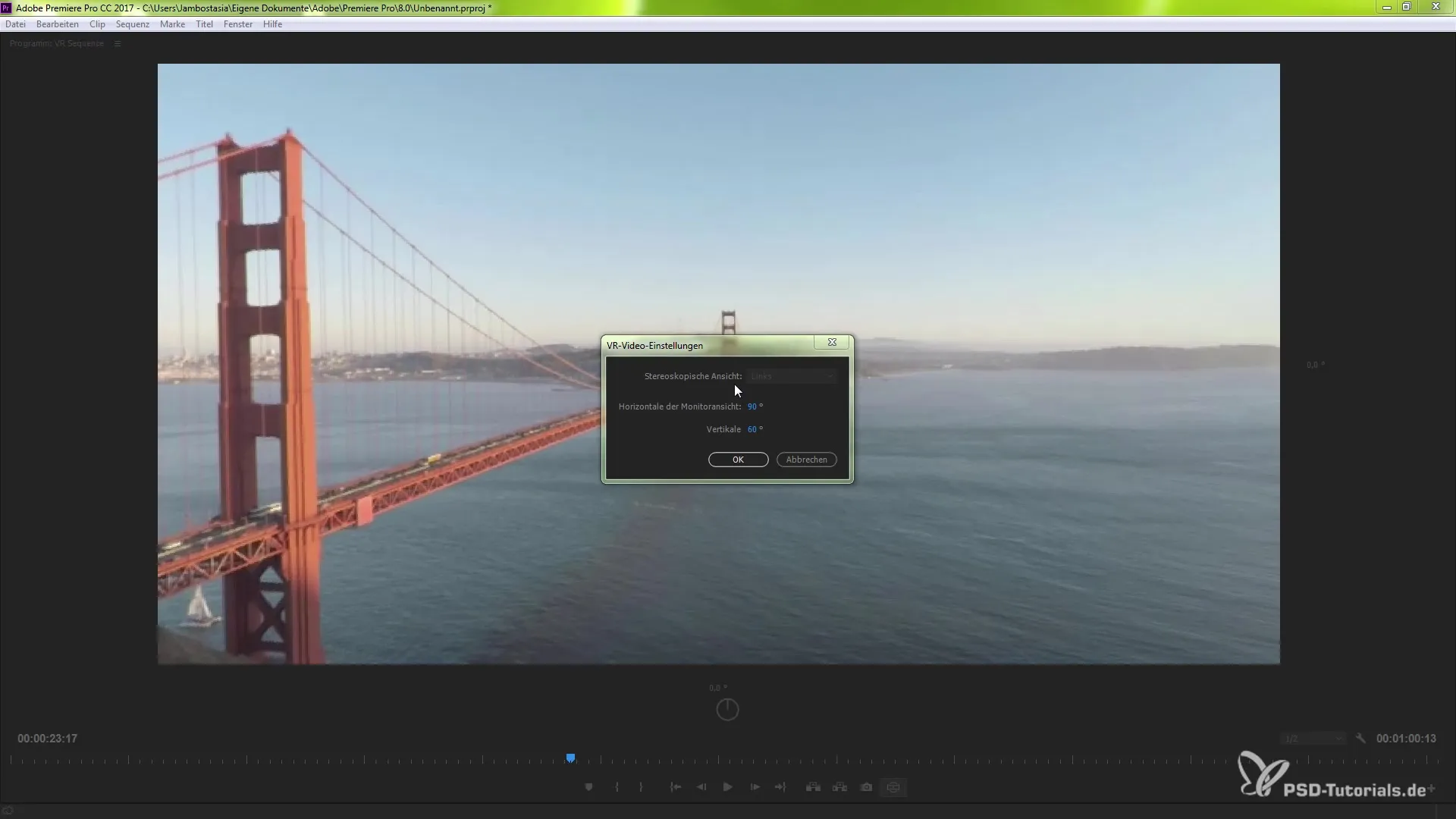
7. Exporta tu material de VR
Cuando estés listo para exportar tu vídeo VR, ve a "Archivo" y selecciona "Exportar". En la configuración de exportación, busca y activa la pestaña "Vídeo VR". Esto asegura que se añaden los metadatos necesarios para plataformas como YouTube de forma correcta.
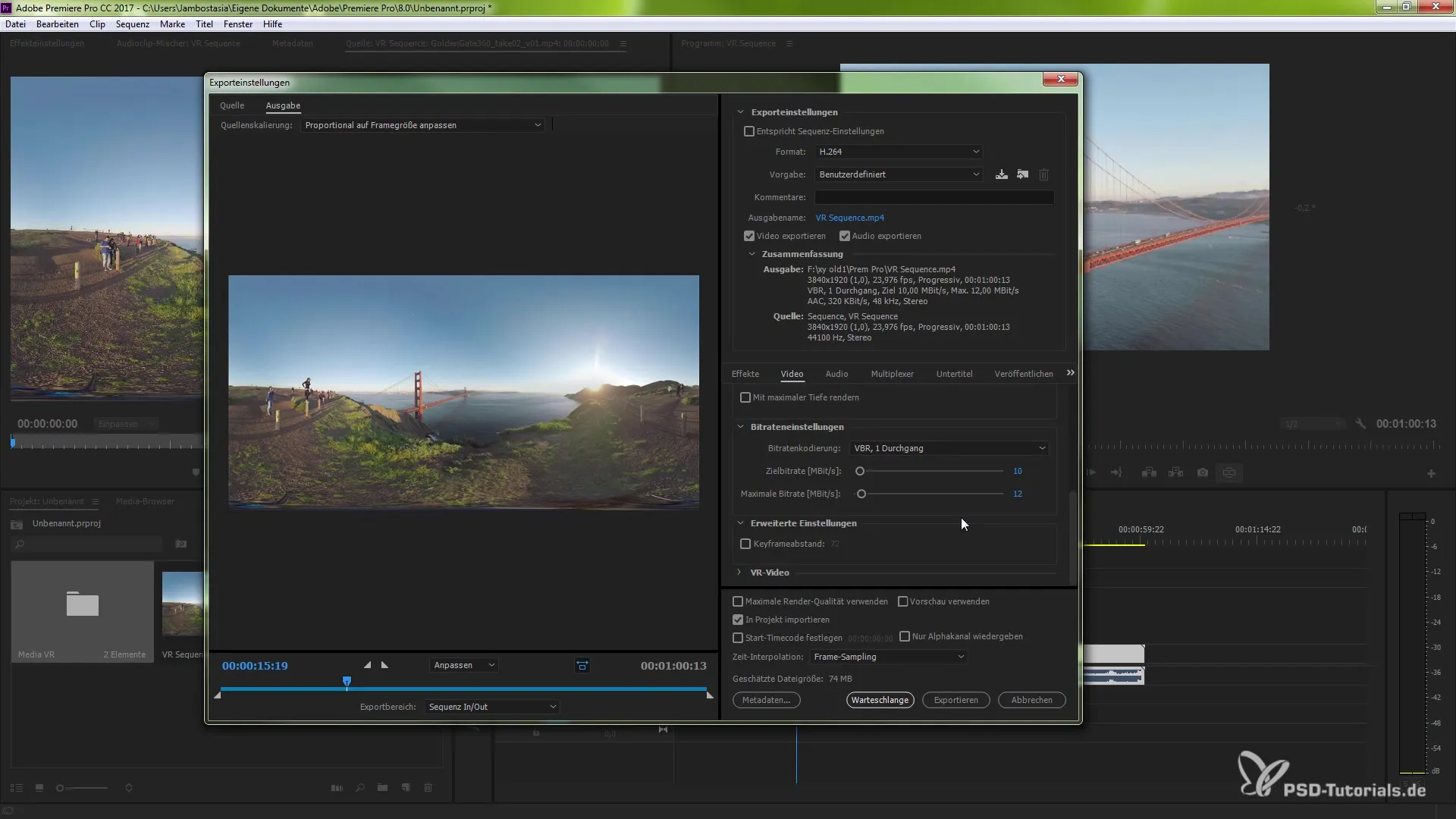
8. Finalización del proceso de exportación
Después de activar las opciones de VR, puedes seleccionar el diseño del marco y comenzar la exportación. Elige si el vídeo debe ser monoscópico, estereoscópico o en otra forma, y confirma con "OK".
Resumen - Cómo utilizar correctamente el soporte de VR en Premiere Pro CC 2015.3
En esta guía has aprendido los pasos para importar, editar y exportar material de VR en Premiere Pro. Desde la importación pasando por el ajuste de las vistas hasta la exportación del vídeo con las configuraciones de VR correctas, ahora tienes todos los elementos esenciales a mano.
Preguntas frecuentes
¿Cómo importo material de VR en Premiere Pro?Puedes importar material de VR arrastrando los archivos de vídeo a la ventana del proyecto.
¿Qué es el editor de botones?El editor de botones te permite agregar funciones clave en los monitores de programa y origen para facilitar el manejo del material de VR.
¿Cómo exporto vídeos de VR de forma correcta?Activa las opciones de VR en la configuración de exportación para agregar metadatos para plataformas como YouTube y elige el diseño de marco deseado.
¿Cómo puedo ajustar la vista en Premiere Pro?Utiliza los controladores en el monitor del programa para ajustar la vista horizontal y vertical de tu material de VR en tiempo real.
¿Puedo reproducir el material de VR en vivo en tiempo real?Sí, puedes reproducir el vídeo en tiempo real mientras navegas por el material.


